Klausimas
Problema: kaip ištaisyti NMI_HARDWARE_FAILURE sistemoje „Windows 10“?
Sveiki. Norėjau įjungti virtualizacijos palaikymą savo „Windows“ kompiuteryje ir tai iškart sukėlė NMI_HARDWARE_FAILURE. Ar yra kokių nors šios problemos sprendimų?
Išspręstas atsakymas
„Windows“ klaidos, gedimai ir klaidos gali sukelti daug problemų kasdieniams vartotojams. Kartais juos sunku suprasti ir atpažinti. Vartotojams kyla klausimas, kas negerai su jų sistema ir kaip ištaisyti staigius gedimus. NMI_HARDWARE_FAILURE klaida yra gana reta, tačiau viena iš jos atsiradimo priežasčių gali būti aparatinė įranga.
Kai kurie vartotojai praneša, kad pasirodžius klaidai bandė įjungti virtualizacijos palaikymą savo BIOS. Virtualizacija yra aparatinės įrangos funkcija, randama visuose AMD ir Intel procesoriuose[1] Tai leidžia vienam procesoriui veikti taip, lyg tai būtų keli atskiri procesoriai. Tai leidžia an operacinę sistemą, kad būtų galima efektyviau ir efektyviau panaudoti kompiuterio procesoriaus galią, kad ji bėga greičiau.
Gali būti, kad sistema nepalaiko virtualizacijos, todėl atsirado NMI_HARDWARE_FAILURE. Šiame vadove pateiksime 7 būdus, kurie galėtų išspręsti šią problemą, tačiau atminkite, kad gali būti padaryta rimta žala ir gali tekti pakeisti tam tikrą įrenginio aparatinę įrangą.
Rankiniu būdu pašalinti tokias „Windows“ problemas gali būti sunku, nes nėra konkrečios priežasties. Rekomenduojame naudoti remonto įrankį, pvz Reimage„Mac“ skalbimo mašina X9 kurios gali ištaisyti įvairias sistemos klaidas, pvz., BSoD,[2] sugadinti failai, registras[3] problemų, ir optimizuoti įrenginį, kad jis veiktų geriau. Priešingu atveju, jei esate pasirengę pradėti procesą, tęskite toliau.
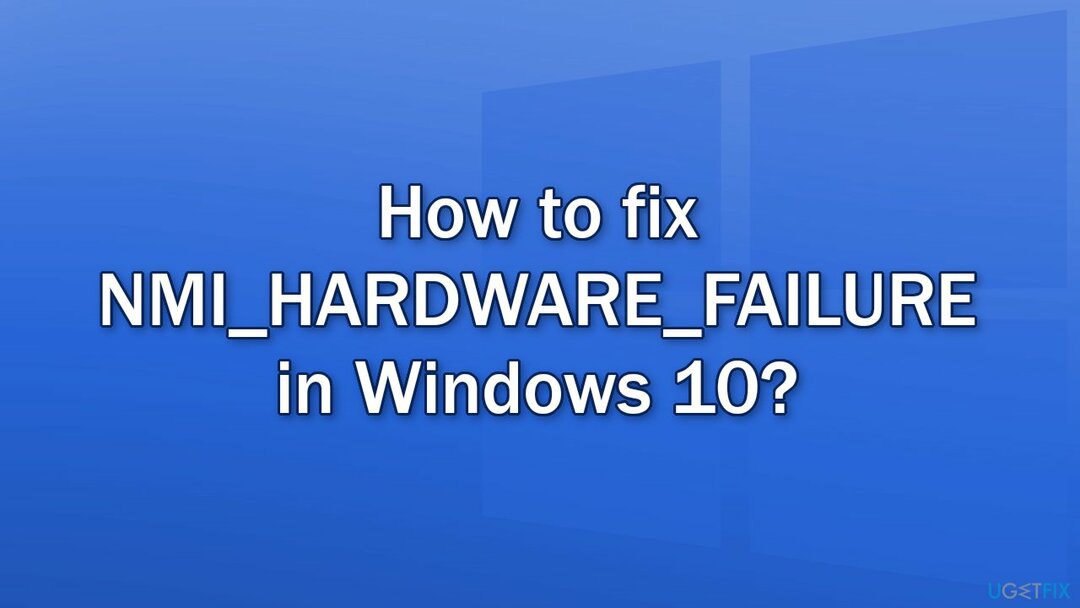
1 būdas. Paleiskite BSOD trikčių šalinimo įrankį
Norėdami taisyti sugadintą sistemą, turite įsigyti licencijuotą versiją Reimage Reimage.
- Atidaryk Nustatymai ir eik į Atnaujinimas ir sauga skyrius
- Pasirinkite Trikčių šalinimas iš meniu kairėje
- Pasirinkite BSOD dešinėje srityje ir spustelėkite Paleiskite trikčių šalinimo įrankį
- Vykdykite ekrane pateikiamus nurodymus
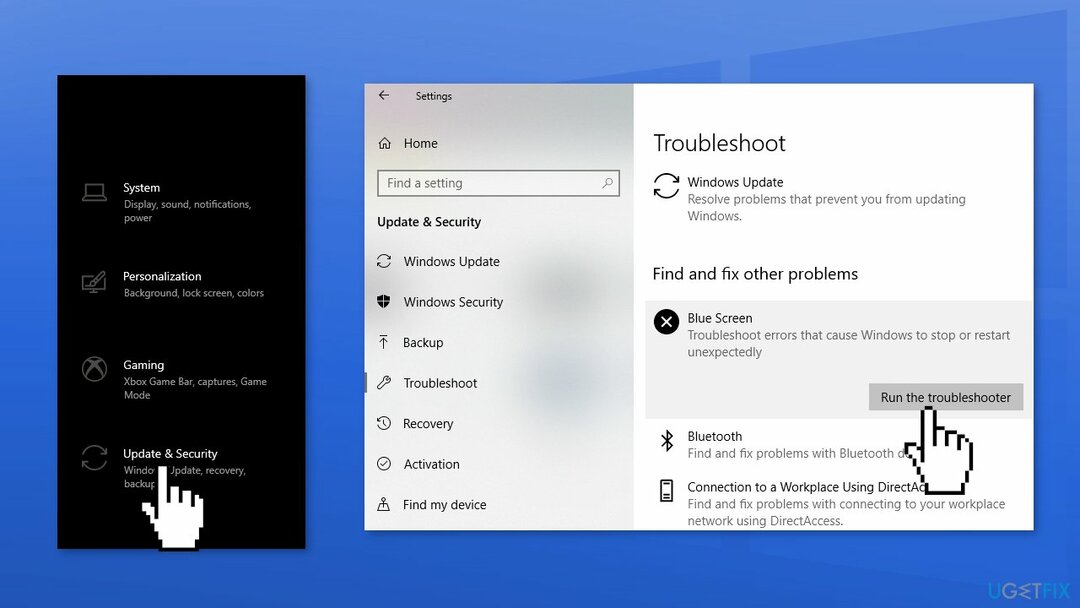
2 būdas. Įdiekite galimus naujinimus
Norėdami taisyti sugadintą sistemą, turite įsigyti licencijuotą versiją Reimage Reimage.
- Spustelėkite Nustatymai iš savo pradžios meniu ir spustelėkite Atnaujinimas ir sauga
- Pasirinkite „Windows“ naujinimas kairiajame skydelyje ir spustelėkite Tikrinti, ar yra atnaujinimų mygtuką, tada kompiuteris patikrins, ar nėra, atsisiųs ir įdiegs visus rastus naujinimus
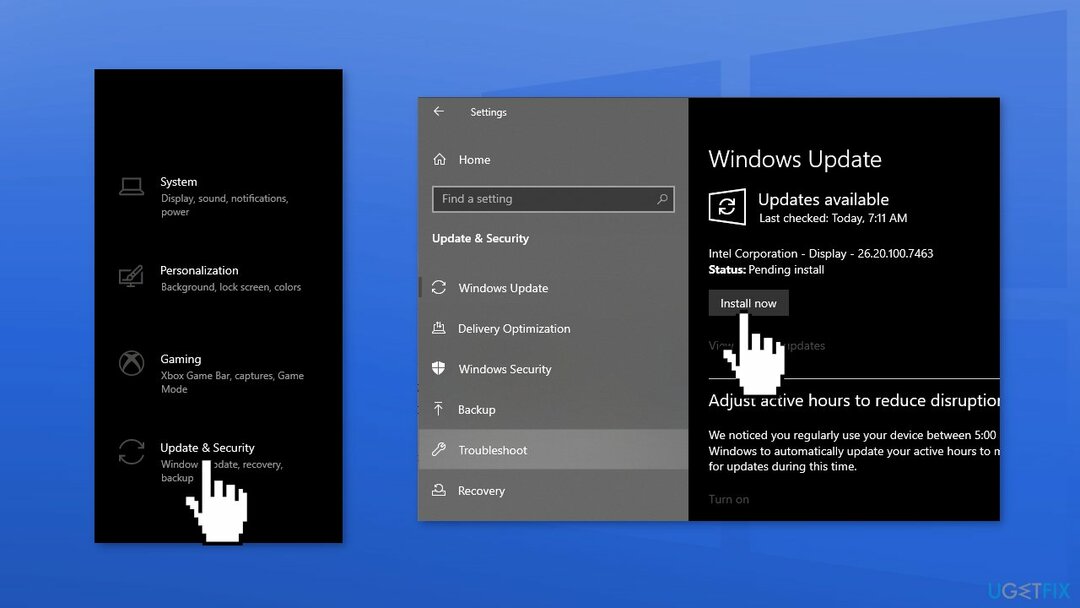
3 būdas. Atnaujinti tvarkykles
Norėdami taisyti sugadintą sistemą, turite įsigyti licencijuotą versiją Reimage Reimage.
Atsisiuntę tvarkykles naudodami „Windows“ naujinimo funkciją, galite išvengti tvarkyklių konfliktų. Tačiau dažniausiai užtrunka, kol gamintojai bendradarbiauja su „Microsoft“ ir ten įdiegia naujausias tvarkykles. Jei norite automatiškai gauti naujausias tvarkykles kuo greičiau, turėtumėte naudoti automatinį tvarkyklių naujintuvą, pvz. DriverFix. Kitu atveju atlikite toliau nurodytus veiksmus.
- Dešiniuoju pelės mygtuku spustelėkite Pradėti ir rinkti Įrenginių tvarkytuvė
- Išskleiskite vieną iš skyrių, pavyzdžiui, Tinklo adapteriai
- Dešiniuoju pelės mygtuku spustelėkite tinklo adapterį ir pasirinkite Atnaujinti tvarkyklę
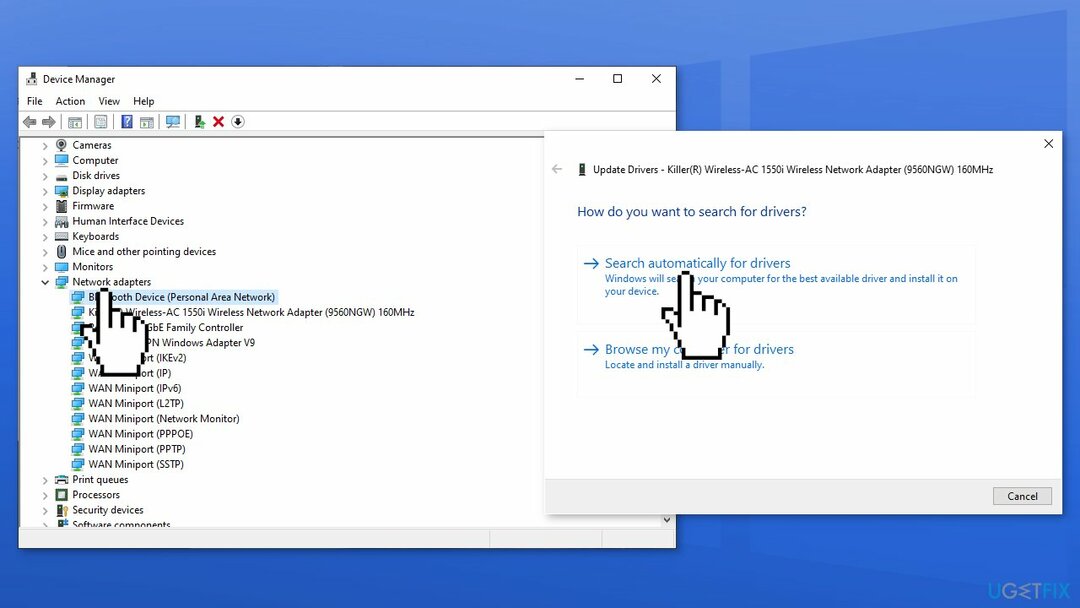
- Pasirinkti Automatiškai ieškoti tvarkyklių
- Palaukite, kol tvarkyklės bus rastos ir įdiegtos jūsų sistemoje
- Perkrauti savo kompiuterį.
4 būdas. Paleiskite SFC ir DISM
Norėdami taisyti sugadintą sistemą, turite įsigyti licencijuotą versiją Reimage Reimage.
Norėdami pašalinti sugadintus sistemos failus, turėtumėte naudoti padidintą komandų eilutę ir paleisti SFC nuskaitymą.
- Tipas cmd „Windows“ paieškos juostoje dešiniuoju pelės mygtuku spustelėkite Komandinė eilutė ir pasirinkite Paleisti kaip administratorius
- Kada Vartotojo abonemento valdymas pasirodo, spustelėkite Taip
- Įveskite šią komandą ir paspauskite Įveskite:
sfc /scannow
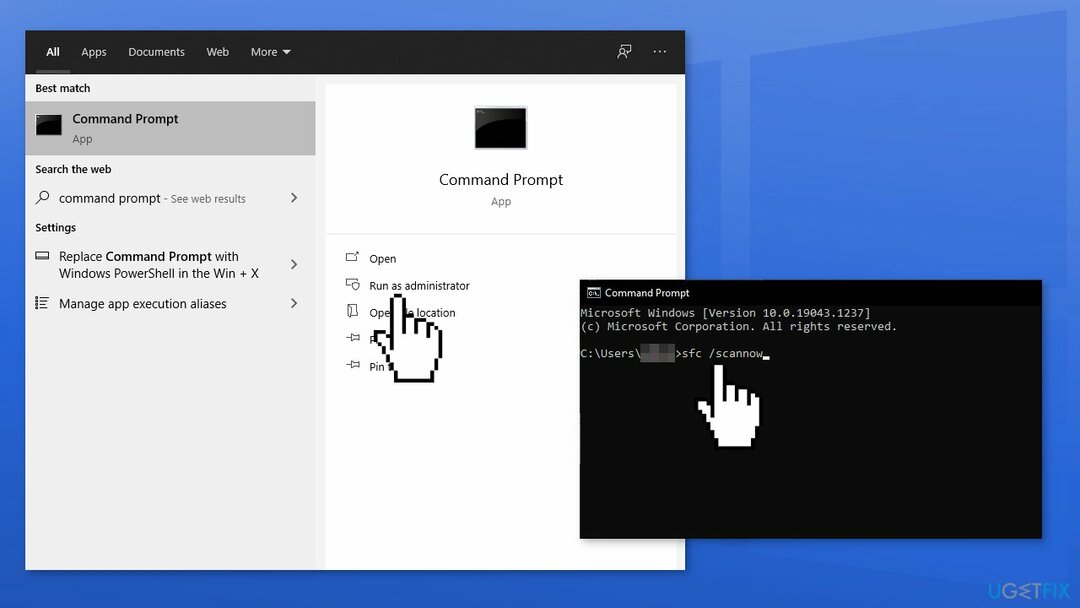
- Perkraukite jūsų sistema
- Jei SFC grąžino klaidą, naudokite šias komandų eilutes paspausdami Įeikite po kiekvieno:
DISM /Prisijungęs /Išvalymo vaizdas /Patikrinkite sveikatą
DISM /Prisijungęs /Išvalymo vaizdas /ScanHealth
DISM /Prisijungęs /Išvalymo vaizdas /Sveikatos atkūrimas
5 būdas. Patikrinkite diską
Norėdami taisyti sugadintą sistemą, turite įsigyti licencijuotą versiją Reimage Reimage.
- Įveskite Išplėstinis paleidimas (Perkrauti kompiuterį laikydami nuspaudę Shift Raktas).
- Pasirinkite Trikčių šalinimas, tada pasirinkite Išplėstiniai nustatymai
- Pasirinkite Komandinė eilutė
- Kai jis pasirodys, įveskite šias eilutes ir paspauskite Įeikite:
bootrec.exe /rebuildbcd
bootrec.exe /fixmbr
bootrec.exe /fixboot
chkdsk /r c:
chkdsk /r d:
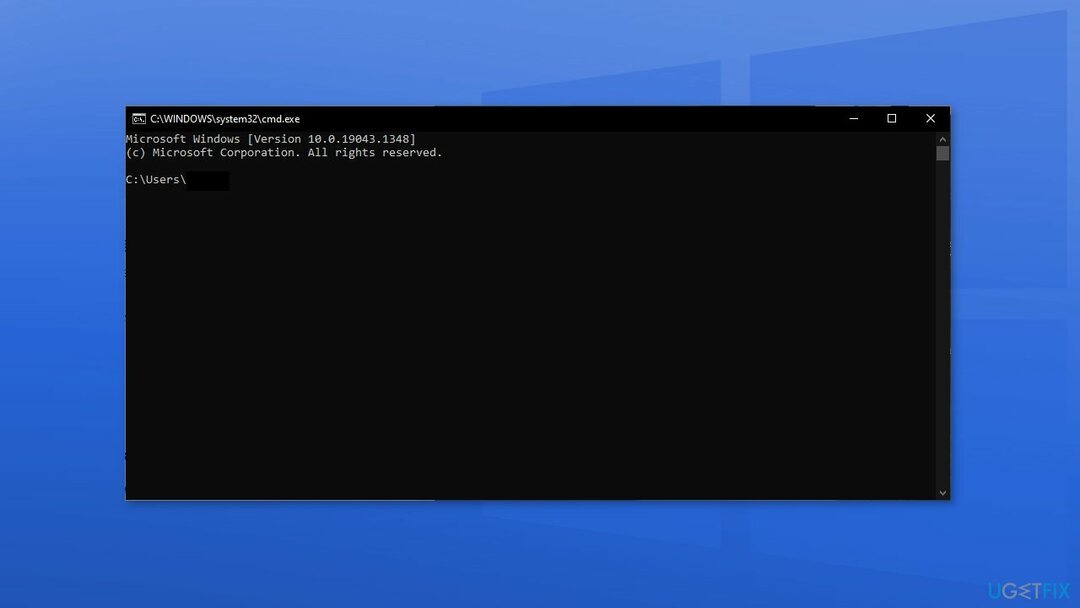
- Perkrauti tavo kompiuteris
6 būdas. Paleiskite bcdedit
Norėdami taisyti sugadintą sistemą, turite įsigyti licencijuotą versiją Reimage Reimage.
- Paspauskite „Windows“ klavišas + X norėdami atidaryti Power User Menu
- Pasirinkite Komandinė eilutė (administratorius)
- Kai atsidarys komandų eilutė, įterpkite žemiau esančią eilutę ir paspauskite Įeikite:
bcdedit /set x2apicpolicy išjungti
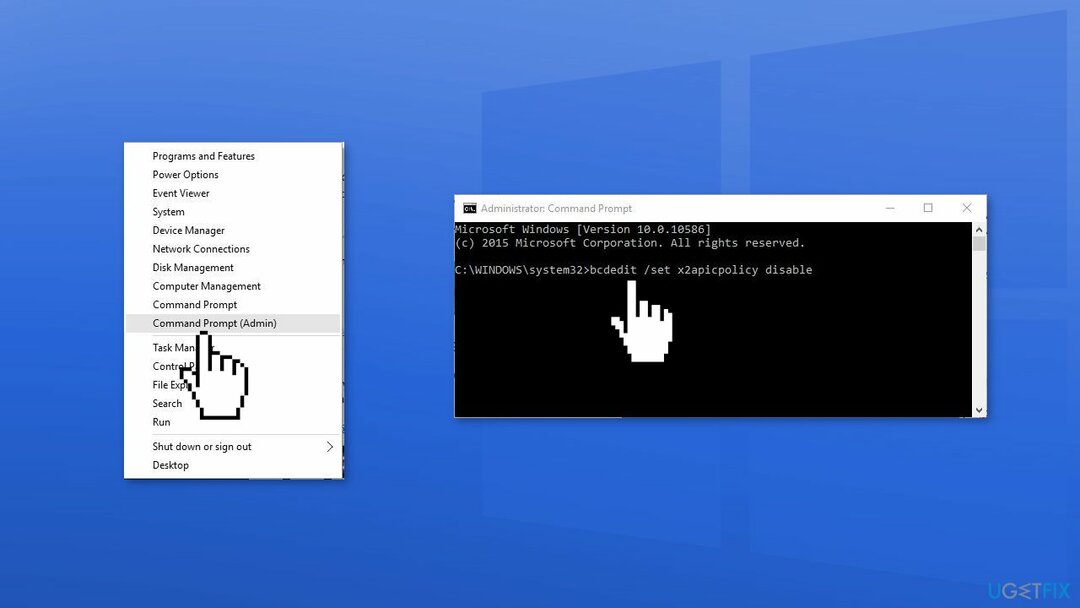
7 būdas. Išjunkite ankstyvo paleidimo apsaugą nuo kenkėjiškų programų
Norėdami taisyti sugadintą sistemą, turite įsigyti licencijuotą versiją Reimage Reimage.
- Paspauskite „Windows“ klavišas + S ir įeikite spektaklis
- Pasirinkite Koreguokite „Windows“ išvaizdą ir našumą
- Eiti į Duomenų vykdymo prevencija skirtuką ir pasirinkite Įjunkite DEP tik pagrindinėms „Windows“ programoms ir paslaugoms
- Spustelėkite Taikyti ir Gerai norėdami išsaugoti pakeitimus
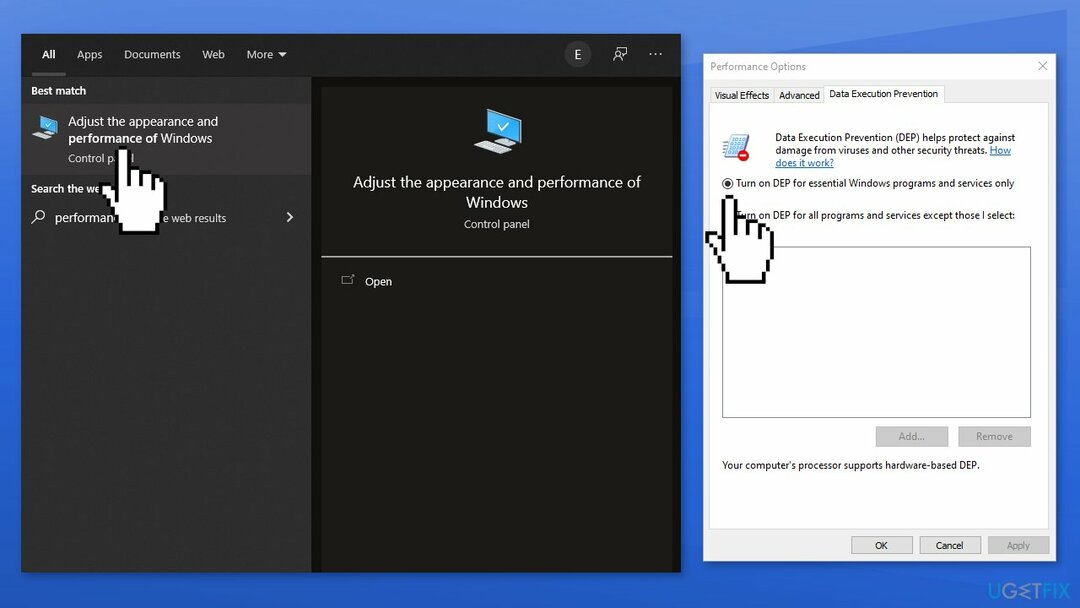
- Paspauskite ir palaikykite Shift klavišą ir spustelėkite Perkrauti mygtuką
- Pasirinkite Trikčių šalinimas, tada Išplėstiniai nustatymai, spustelėkite Paleisties nustatymai, ir tada Perkrauti mygtuką
- Pasirinkite Išjungti ankstyvo paleidimo apsaugą nuo kenkėjiškų programų paspausdami 8 arba F8 klaviatūroje
Automatiškai ištaisykite klaidas
ugetfix.com komanda stengiasi padaryti viską, kad padėtų vartotojams rasti geriausius sprendimus, kaip pašalinti klaidas. Jei nenorite kovoti su rankinio taisymo būdais, naudokite automatinę programinę įrangą. Visi rekomenduojami produktai buvo išbandyti ir patvirtinti mūsų profesionalų. Įrankiai, kuriuos galite naudoti klaidą ištaisyti, išvardyti toliau:
Pasiūlyti
daryk tai dabar!
Atsisiųskite „Fix“.Laimė
Garantija
daryk tai dabar!
Atsisiųskite „Fix“.Laimė
Garantija
Jei nepavyko ištaisyti klaidos naudojant Reimage, kreipkitės pagalbos į mūsų palaikymo komandą. Praneškite mums visą informaciją, kurią, jūsų manymu, turėtume žinoti apie jūsų problemą.
Šiame patentuotame taisymo procese naudojama 25 milijonų komponentų duomenų bazė, kuri gali pakeisti bet kokį pažeistą ar trūkstamą failą vartotojo kompiuteryje.
Norėdami taisyti sugadintą sistemą, turite įsigyti licencijuotą versiją Reimage kenkėjiškų programų pašalinimo įrankis.

Norėdami likti visiškai anonimiški ir užkirsti kelią IPT ir valdžia nuo šnipinėjimo ant jūsų, turėtumėte įdarbinti Privati interneto prieiga VPN. Tai leis jums prisijungti prie interneto, būdami visiškai anonimiški, šifruodami visą informaciją, užkirs kelią stebėjimo priemonėms, skelbimams ir kenkėjiškam turiniui. Svarbiausia, kad sustabdysite neteisėtą sekimo veiklą, kurią NSA ir kitos vyriausybinės institucijos vykdo už jūsų nugaros.
Bet kuriuo metu naudojantis kompiuteriu gali nutikti nenumatytų aplinkybių: jis gali išsijungti dėl elektros energijos tiekimo nutraukimo, a Gali atsirasti mėlynas mirties ekranas (BSoD) arba atsitiktiniai „Windows“ naujinimai gali atsirasti kompiuteryje, kai išvykote keliems minučių. Dėl to gali būti prarasti mokykliniai darbai, svarbūs dokumentai ir kiti duomenys. Į atsigauti prarastus failus galite naudoti Data Recovery Pro – ji ieško failų, kurie vis dar yra standžiajame diske, kopijų ir greitai jas nuskaito.